Wanneer u een MOV-film afspeelt op Windows- of Android-tabellen, is het mogelijk dat de MOV-bestanden niet compatibel zijn. Hoe QuickTime MOV naar MP4 te converteren? MP4 is het meest gebruikte videoformaat dat compatibel is met de meeste videospelers. Om de MOV-bestanden op andere apparaten af te spelen, zou MP4 altijd de eerste keuze moeten zijn. Het artikel deelt 2 veelgebruikte manieren om QuickTime MOV naar MP4 te converteren. Leer gewoon meer details over het proces en zoek de gewenste dienovereenkomstig.
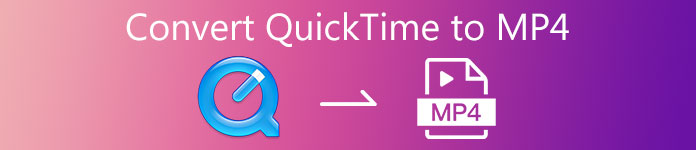
- Deel 1: Waarom QuickTime converteren naar MP4
- Deel 2: Hoe QuickTime gratis naar MP4 te converteren
- Deel 3: de efficiënte methode om QuickTime naar MP4 te converteren
- Deel 4: Veelgestelde vragen over het converteren van QuickTime naar MP4
Deel 1: Waarom QuickTime converteren naar MP4
MOV is het eigen formaat voor QuickTime, dat is ontworpen voor Apple-producten, zoals MacBook, iPhone, iPad en meer. Het QuickTime MOV-bestand is echter geen veel gebruikt videoformaat voor andere apparaten in tegenstelling tot een MP4-bestand.
Gewoonlijk is MOV groot en groter dan MP4. Wanneer u de MOV-bestanden voor Windows- en Android-tablets moet afspelen, kunt u QuickTime naar MP4 converteren naar een video met een relatief kleiner formaat.
Deel 2: Hoe QuickTime gratis naar MP4 te converteren
Apeaksoft Gratis online video-omzetter is een gratis online QuickTime naar MP4-converter zonder beperking. Hiermee kunt u gratis 4K MOV-, MOV HD- en meer andere bestanden naar een MP4-indeling converteren. Door verschillende parameterinstellingen aan te passen, zoals de videobitsnelheid, videoresolutie, framesnelheid, kunt u de gewenste MP4-bestanden krijgen. Bovendien ondersteunt het MP4-uitvoer tot 1080P HD zonder een beperking van de invoerresolutie.
- 1. Converteer QuickTime MOV naar MP4 in batch zonder beperking.
- 2. Tweak de verschillende video / audio codec voor de output MP4.
- 3. Ondersteuning tot 1080p HD-uitvoer zonder beperking van de invoerresolutie.
- 4. Volledig gratis zonder advertenties of virussen.
Klik op de Bestanden toevoegen om te converteren optie op de hoofdinterface van Apeaksoft Free Online Video Converter. U kunt ook meerdere MOV-videobestanden toevoegen voor een batchproces.
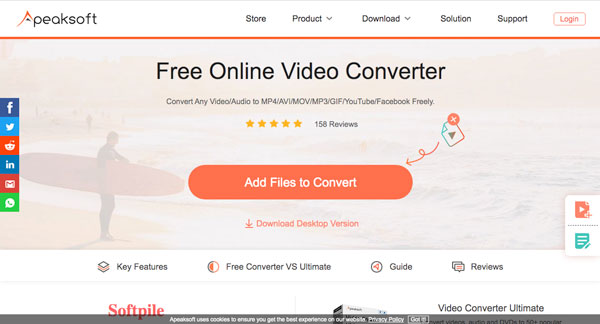
Selecteer het QuickTime MOV-bestand dat u wilt converteren in het pop-upvenster. Kies vervolgens onderaan het MP4-uitvoerformaat. U kunt de resolutie, audio- / video-instellingen en meer aanpassen.
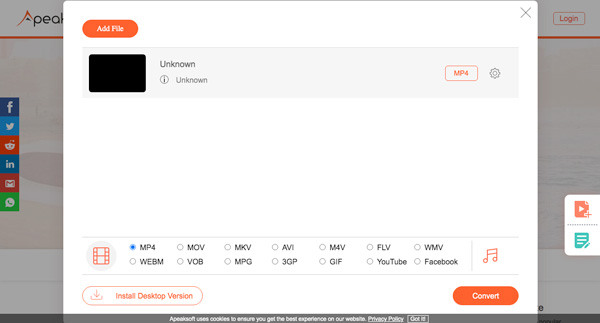
Hierna kunt u klikken op de Converteren knop aan de onderkant. Kies de doelmap om de QuickTime MOV naar MP4 te converteren. U kunt de MP4-bestanden overbrengen naar de Android / Windows-tablets.
Deel 3: de efficiënte methode om QuickTime naar MP4 te converteren
Als je 4K QuickTime MOV naar MP4 wilt converteren, trim dan het gewenste deel van de QuickTime naar MP4 en verbeter zelfs de MOV-bestanden voor andere apparaten, Apeaksoft Video Converter Ultimate is een veelzijdige MOV naar MP4-converter die MOV naar MP4, iPhone, PS4 en andere MP4-gerelateerde presets converteert. Het heeft de geavanceerde functies om de video bij te snijden, een watermerk toe te voegen, de MOV te comprimeren en zelfs 3D-effecten toe te passen.

4,000,000 + downloads
Converteer QuickTime naar MP4, 4K MP4 en MP4-compatibele apparaten.
Schaal de MOV-resolutie op naar 4K, verwijder ruis en verminder het trillen van bestanden.
Trim MOV-video in delen of combineer de verschillende clips tot één MP4.
Pas de verschillende video-effecten toe, zoals Whirlpool, sketch, pixelate, etc.
Download en installeer de ultieme video-omzetter. Kies de omvormer menu op de bovenste werkbalk. Klik op de knop + om uw QuickTime MOV-bestanden toe te voegen of sleep ze rechtstreeks naar het programma. Kies vervolgens uw QuickTime MOV-doelbestand in het pop-upvenster.

Klik op de Alles converteren naar optie om het MP4-formaat rechtsboven in het Video tab. U kunt QuickTime converteren naar 4K MP4-video en 3D MP4-video. Bovendien biedt het honderden MP4-presets voor verschillende apparaten, zoals iPhone, iPad Mini en meer.

Als u een deel van QuickTime alleen naar MP4 moet inkorten, kunt u naar het Snijden knop. Stel het startpunt en het eindpunt in om het gewenste bestand te krijgen. Pas vervolgens de positie aan door op de pijl-omlaag of pijl-omhoog te klikken en het vakje van de Samenvoegen tot één selectievakje om ze te combineren.

Als u klaar bent met instellen, kunt u op het Alles omzetten om te beginnen met het converteren van QuickTime naar MP4. Wacht gewoon een paar seconden totdat de conversie is voltooid. Vervolgens kunt u het geconverteerde MP4-bestand opslaan en overbrengen naar uw apparaat.

Deel 4: Veelgestelde vragen over het converteren van QuickTime naar MP4
1. Wat zijn de verschillen tussen QuickTime en MP4?
Zowel MP4 als QuickTime MOV zijn ISO-standaardformaat. MOV gebruikt een tracksysteem op de inhoud wanneer MP4 MPEG-4-presentaties gebruikt. Het belangrijkste verschil is de compatibiliteit. MOV-bestand is alleen een betrouwbaar videoformaat voor Apple-apparaten. Het is de reden dat het moet converteer QuickTime MOV naar MP4 bestanden.
2. Hoe te repareren QuickTime Kan geen MP4 openen en afspelen?
Als uw QuickTime geen MP4-video kan openen en afspelen, kunt u uw QuickTime controleren en controleren of dit de nieuwste versie is. In de meeste gevallen kunnen QuickTime 7 en ouder MP4-bestanden goed afspelen en zelfs andere formaten daarbuiten. Je kunt natuurlijk een vergelijkbare manier volgen om MP4 naar QuickTime MOV te converteren.
3. Hoe converteer ik MP4 naar MOV in Adobe Media Encoder?
Als u MP4 naar MOV wilt converteren in Adobe Media Encoder, kunt u uw MP4-bestand in Adobe Media Encoder-wachtrijen klik op de Formaat van het bestand om het Exporteer instellingen doos. Selecteer vervolgens het Snelle tijd optie onder het menu Formaat om de bestanden dienovereenkomstig te converteren.
Conclusie
Om een QuickTime MOV-bestand soepel af te spelen op Windows- of Android-tablets, kunt u QuickTime MOV beter naar MP4 converteren. De online video-omzetter kan een manier zijn om MOV-bestanden te converteren zonder ze te bewerken. Als u echter het gewenste deel wilt bijsnijden, verbetert u de video, comprimeer QuickTime-video, of 4K MOV-bestanden converteren, Apeaksost Video Converter Ultimate zou een goede keuze moeten zijn.




